-
![[image]](https://www.balancer.ru/cache/sites/ru/as/astronet/images/pubd/2017/11/24/0001393049/128x128-crop/moonshorty_apollo17_1498.jpg)
Как снимали лунную аферу...
Теги:
Taler>>> Да ради бога, афонь, помоги нам увидеть. Давай, подчеркни слова "убирает параллакс" в процитированных строках мануала. Это же так просто. 
aФон>> Ты, для начала, усвой, что есть параллакс, а потом увидишь и фразу "убираем параллакс", откроется сама
aФон>> https://ds04.infourok.ru/uploads/ex/1130/000ae69f-1ab046d6/img20.jpg
Taler> Афонь, я тебе давал очень простое домашнее задание: подчеркнуть в приведенной тобой цитате слово "параллакс". Ты сделал? Нет? Двойка. Ты баран.
Да, рассуждения типичного выпускника посредственного ВУЗа.
Это я тебе дал задание выучить определение параллакса и рисунок дал
А теперь внимательно следи за руками:
1. Между кадрами была база, это означает, что был и параллакс.
2. После обработки между кадрами база равна НУЛЮ, что стало с параллаксом?

aФон>> Ты, для начала, усвой, что есть параллакс, а потом увидишь и фразу "убираем параллакс", откроется сама
aФон>> https://ds04.infourok.ru/uploads/ex/1130/000ae69f-1ab046d6/img20.jpg
Taler> Афонь, я тебе давал очень простое домашнее задание: подчеркнуть в приведенной тобой цитате слово "параллакс". Ты сделал? Нет? Двойка. Ты баран.

Да, рассуждения типичного выпускника посредственного ВУЗа.
Это я тебе дал задание выучить определение параллакса и рисунок дал
А теперь внимательно следи за руками:
1. Между кадрами была база, это означает, что был и параллакс.
2. После обработки между кадрами база равна НУЛЮ, что стало с параллаксом?


Taler>>>> Да ради бога, афонь, помоги нам увидеть. Давай, подчеркни слова "убирает параллакс" в процитированных строках мануала. Это же так просто. 
aФон> aФон>> Ты, для начала, усвой, что есть параллакс, а потом увидишь и фразу "убираем параллакс", откроется сама
aФон> aФон>> https://ds04.infourok.ru/uploads/ex/1130/000ae69f-1ab046d6/img20.jpg
Taler>> Афонь, я тебе давал очень простое домашнее задание: подчеркнуть в приведенной тобой цитате слово "параллакс". Ты сделал? Нет? Двойка. Ты баран.
aФон> Да, рассуждения типичного выпускника посредственного ВУЗа.
aФон> Это я тебе дал задание выучить определение параллакса и рисунок дал
aФон> https://ds04.infourok.ru/uploads/ex/1130/000ae69f-1ab046d6/img20.jpg
aФон> А теперь внимательно следи за руками:
aФон> 1. Между кадрами была база, это означает, что был и параллакс.
aФон> 2. После обработки между кадрами база равна НУЛЮ, что стало с параллаксом?
Афонь, тебе дали очень простое задание, с которым справился бы даже дошкольник: сначала привести цитату из мануала со словом "параллакс", а потом подчеркнуть его в приведенной тобой цитате. Ты не справился. Ты баран. Какие еще рассуждения?
Какие еще рассуждения? 
А свои рассуждения засунь себе в зад. Они бессмысленны, как и большинство твоих рассуждений. Ты не умеешь. Мне не нужна цитата из рассуждений дурака, мне нужна была цитата из мануала.
Мне не нужна цитата из рассуждений дурака, мне нужна была цитата из мануала.  Рассуждения дурака не интересны и полностью бесполезны.
Рассуждения дурака не интересны и полностью бесполезны. 

aФон> aФон>> Ты, для начала, усвой, что есть параллакс, а потом увидишь и фразу "убираем параллакс", откроется сама
aФон> aФон>> https://ds04.infourok.ru/uploads/ex/1130/000ae69f-1ab046d6/img20.jpg
Taler>> Афонь, я тебе давал очень простое домашнее задание: подчеркнуть в приведенной тобой цитате слово "параллакс". Ты сделал? Нет? Двойка. Ты баран.

aФон> Да, рассуждения типичного выпускника посредственного ВУЗа.
aФон> Это я тебе дал задание выучить определение параллакса и рисунок дал
aФон> https://ds04.infourok.ru/uploads/ex/1130/000ae69f-1ab046d6/img20.jpg
aФон> А теперь внимательно следи за руками:
aФон> 1. Между кадрами была база, это означает, что был и параллакс.
aФон> 2. После обработки между кадрами база равна НУЛЮ, что стало с параллаксом?
Афонь, тебе дали очень простое задание, с которым справился бы даже дошкольник: сначала привести цитату из мануала со словом "параллакс", а потом подчеркнуть его в приведенной тобой цитате. Ты не справился. Ты баран.
 Какие еще рассуждения?
Какие еще рассуждения? 
А свои рассуждения засунь себе в зад. Они бессмысленны, как и большинство твоих рассуждений. Ты не умеешь.
 Мне не нужна цитата из рассуждений дурака, мне нужна была цитата из мануала.
Мне не нужна цитата из рассуждений дурака, мне нужна была цитата из мануала.  Рассуждения дурака не интересны и полностью бесполезны.
Рассуждения дурака не интересны и полностью бесполезны. 


Taler> Афонь, тебе дали очень простое задание, с которым справился бы даже дошкольник: сначала привести цитату из мануала со словом "параллакс",
Вот-вот, ты и рассуждаешь, как школьник.
Если в букваре написано база стала нулевой, то это не устранение параллакса, олух?
Там и написано про параллакс, только через синонимы к этому слову.
Вот-вот, ты и рассуждаешь, как школьник.
Если в букваре написано база стала нулевой, то это не устранение параллакса, олух?
Там и написано про параллакс, только через синонимы к этому слову.


aФон> Там и написано про параллакс, только через синонимы к этому слову.
Свои бредни можешь запихнуть туда, откуда они вылезли
Свои бредни можешь запихнуть туда, откуда они вылезли



aФон> Там и написано про параллакс, только через синонимы к этому слову.
Гнида, там даже близко нет про синонимы и базу.
Дебил, ты понял где используется фокусное расстояние объектива?
Дебил ты понял, что здесь задаётся радиус сферы на который проецируются изображения? Имбецил, ты понял что этот радиус (фокусное расстояние всей фотомозайки) определяется в зависимости от количества снимков в панораме?
А теперь, му**чило, покажи хоть одно слово про базис и синоним параллакса?
Гнида, там даже близко нет про синонимы и базу.
Каждое изображение проецируется на плоскость от камер с углами рысканья Tpy и тангажа Tpp (плоскость переназначения для последующего перепроецирования). Эта промежуточная проекция использует все параметры модели объектива; параметры положения, описанные выше, а также фокусное расстояние, дисторсию и т.п.
Дебил, ты понял где используется фокусное расстояние объектива?
Далее эта проекция проецируется на паносферу.
Панорамная камера, которая дает точку обзора фото-мозаики, находится в центре паносферы и смотрит прямо вперед на паносферу (и плоскость перпендикулярной проекции). Эта камера задает фокусное расстояние всей фото-мозаики.
Дебил ты понял, что здесь задаётся радиус сферы на который проецируются изображения? Имбецил, ты понял что этот радиус (фокусное расстояние всей фотомозайки) определяется в зависимости от количества снимков в панораме?
А теперь, му**чило, покажи хоть одно слово про базис и синоним параллакса?


aФон>> Там и написано про параллакс, только через синонимы к этому слову.
AlexanderZh> Гнида, там даже близко нет про синонимы и базу.
Есть, ты просто очень тупой идиот.
AlexanderZh>Дебил, ты понял где используется фокусное расстояние объектива?
Везде. И при проецировании на плоскость и потом на паносферу
AlexanderZh> Дебил ты понял, что здесь задаётся радиус сферы на который проецируются изображения?
AlexanderZh>Имбецил, ты понял что этот радиус (фокусное расстояние всей фотомозайки) определяется в зависимости от количества снимков в панораме?
1. Нет, радиус тут ни причем, фокусное расстояние нужно, чтобы перспективное преобразование от найденной плоскости соответствовало ЖИВОЙ фотографии, как если бы ее сама камера снимала.
2. В нашем случае проецирование идет не паносферу, а на ПЛОСКОСТЬ, в которой находится кадр первой камеры.
AlexanderZh> А теперь, му**чило, покажи хоть одно слово про базис и синоним параллакса?
Вот все что выше ты прочитал - это было вычитание параллакса.
AlexanderZh> Гнида, там даже близко нет про синонимы и базу.
Есть, ты просто очень тупой идиот.
AlexanderZh>Дебил, ты понял где используется фокусное расстояние объектива?
Везде. И при проецировании на плоскость и потом на паносферу
AlexanderZh> Дебил ты понял, что здесь задаётся радиус сферы на который проецируются изображения?
AlexanderZh>Имбецил, ты понял что этот радиус (фокусное расстояние всей фотомозайки) определяется в зависимости от количества снимков в панораме?
1. Нет, радиус тут ни причем, фокусное расстояние нужно, чтобы перспективное преобразование от найденной плоскости соответствовало ЖИВОЙ фотографии, как если бы ее сама камера снимала.
2. В нашем случае проецирование идет не паносферу, а на ПЛОСКОСТЬ, в которой находится кадр первой камеры.
AlexanderZh> А теперь, му**чило, покажи хоть одно слово про базис и синоним параллакса?
Вот все что выше ты прочитал - это было вычитание параллакса.


Passat
втянувшийся
aФон> Фокусное расстояние там задействовано, когда перспективные преобразования софт выполняет.
aФон> Кем нужно быть , чтобы не увидеть в процитированных строках, что софт убирает параллакс.
aФон> Просто скотами надо быть, чтобы не увидеть
Слушай, скотина, ты же сам пишешь, что софт перспективные преобразования выполняет. На основании чего ты, скотина, решил, что эти преобразования как либо с параллаксом связаны?
aФон> Кем нужно быть , чтобы не увидеть в процитированных строках, что софт убирает параллакс.
aФон> Просто скотами надо быть, чтобы не увидеть
Слушай, скотина, ты же сам пишешь, что софт перспективные преобразования выполняет. На основании чего ты, скотина, решил, что эти преобразования как либо с параллаксом связаны?


Passat> Слушай, скотина, ты же сам пишешь, что софт перспективные преобразования выполняет. На основании чего ты, скотина, решил, что эти преобразования как либо с параллаксом связаны?
Софт в основном выполняет только перспективные преобразования, но у него есть и функция для компенсации параллакса от плоских поверхностей, она не только перспективные преобразования выполняет, но и варьирует сдвиг камеры, чтобы вычислить плоскость сшивки кадров, а потом с нее "переснять" на общую нулевую камеру, тем самым вычитая параллакс
Софт в основном выполняет только перспективные преобразования, но у него есть и функция для компенсации параллакса от плоских поверхностей, она не только перспективные преобразования выполняет, но и варьирует сдвиг камеры, чтобы вычислить плоскость сшивки кадров, а потом с нее "переснять" на общую нулевую камеру, тем самым вычитая параллакс
Обычные панорамы сшиты из нескольких фотографий, снятых из одной точки, так что нодальная точка объектива остается неподвижной, а камера поворачивается по горизонтали, рысканию или крену для захвата набора перекрывающихся изображений, необходимых для панорамы. Этот подход минимизирует ошибки параллакса, и все фотографии затем выровняются в панораму на поверхности сферы путем оптимизации (минимизации ошибок) углов поворота, отклонения и поворота.
Режим «Мозаика» позволяет снимать фотографии с любой плоской поверхности, такой как фреска, с нескольких позиций и углов, а затем сшивать фотографии вместе, чтобы получить плавный вид фрески.
> Hugin tutorial — Stitching flat scanned images


aФон> Вот все что выше ты прочитал - это было вычитание параллакса.
Твои бредни и сказки никого не интересуют, ты этого не понял?
Твои бредни и сказки никого не интересуют, ты этого не понял?


aФон> Софт в основном выполняет только перспективные преобразования, но у него есть и функция для компенсации параллакса от плоских поверхностей
Дебил, функция есть: с помощью маски. Для плоскостей ненужной, хватает перспективных преобразований. Как можно быть на столько тупым?
Дебил, функция есть: с помощью маски. Для плоскостей ненужной, хватает перспективных преобразований. Как можно быть на столько тупым?


aФон>> Софт в основном выполняет только перспективные преобразования, но у него есть и функция для компенсации параллакса от плоских поверхностей
AlexanderZh> Дебил, функция есть: с помощью маски. Для плоскостей ненужной, хватает перспективных преобразований. Как можно быть на столько тупым?
Войдите в положение Что ему остается кроме того, как тупить? Иначе от всех "цилиндрических стеклянных стен с градиентной прозрачностью" моментально останутся лишь мелкие осколки
Что ему остается кроме того, как тупить? Иначе от всех "цилиндрических стеклянных стен с градиентной прозрачностью" моментально останутся лишь мелкие осколки 
AlexanderZh> Дебил, функция есть: с помощью маски. Для плоскостей ненужной, хватает перспективных преобразований. Как можно быть на столько тупым?
Войдите в положение
 Что ему остается кроме того, как тупить? Иначе от всех "цилиндрических стеклянных стен с градиентной прозрачностью" моментально останутся лишь мелкие осколки
Что ему остается кроме того, как тупить? Иначе от всех "цилиндрических стеклянных стен с градиентной прозрачностью" моментально останутся лишь мелкие осколки 


aФон> Что вырезал
Цитату, прямо подтверждающую мои слова.
Ты и сам знаешь что ты вырезал, мразь.
aФон> Тебе и процитировали то место, где речь о РАБОЧЕЙ ФУНКЦИИ
Ты именно это место специально и вырезал, мразь.
aФон> Маска ничего не делает
Мне начхать на твои полоумные бредни.
То что ты мразь это известно давно. Но то что ты из мануала, причем который может прочитать каждый, вырежешь кусок прямо опровергающий твои слова это только подтверждает твою непомерную тупорылость. Я даже представить себе не могу как тебе в голову могла придти эта тупорылая мысль просто тупо вырезать из мануала кусок и дать его как доказательство.
Цитату, прямо подтверждающую мои слова.
Ты и сам знаешь что ты вырезал, мразь.

aФон> Тебе и процитировали то место, где речь о РАБОЧЕЙ ФУНКЦИИ
Ты именно это место специально и вырезал, мразь.

aФон> Маска ничего не делает
Мне начхать на твои полоумные бредни.
То что ты мразь это известно давно. Но то что ты из мануала, причем который может прочитать каждый, вырежешь кусок прямо опровергающий твои слова это только подтверждает твою непомерную тупорылость. Я даже представить себе не могу как тебе в голову могла придти эта тупорылая мысль просто тупо вырезать из мануала кусок и дать его как доказательство.



aФон> Красным выделена процедура, которая устраняет параллакс между кадрами.
И при этом эта мразь приводит мануал для функции, которая нужна только для сборки мозаичных панорам. И причем в обучающем мануале есть даже прямые слова, которые опровергают эти его бредни. Но эта мразь специально эти слова вырезала и подала этот текст как доказательство своих слов.
И при этом эта мразь приводит мануал для функции, которая нужна только для сборки мозаичных панорам. И причем в обучающем мануале есть даже прямые слова, которые опровергают эти его бредни. Но эта мразь специально эти слова вырезала и подала этот текст как доказательство своих слов.



AlexanderZh> Дебил, функция есть: с помощью маски. Для плоскостей ненужной, хватает перспективных преобразований. Как можно быть на столько тупым?
Ну зачем ты, скотина, повторяешь это бред?
Маска никакой функциональности не несет, она только делает прозрачным один кадр, чтобы из поднего был виден другой.
Я же давал цитату, о том, какая функция там работает
Ну зачем ты, скотина, повторяешь это бред?
Маска никакой функциональности не несет, она только делает прозрачным один кадр, чтобы из поднего был виден другой.
Я же давал цитату, о том, какая функция там работает
Режим «Мозаика» позволяет снимать фотографии с любой плоской поверхности, такой как фреска, с нескольких позиций и углов, а затем сшивать фотографии вместе, чтобы получить непрерывный вид фрески. Одним из преимуществ этого режима является то, что, поскольку местоположение камеры не ограничено, параллакс может использоваться для съемки частей фрески на одной фотографии, которые могут быть скрыты на другой, и в заключительном сшивке любые объекты перед фреской могут быть замаскированы. ...
Вот пример, демонстрирующий основы сшивания в режиме мозаики.
Теперь перейдите на вкладку «Оптимизатор» и выберите «Позиции и перенос» (y, p, r, x, y, z), затем выберите «Оптимизировать сейчас»! И если ошибка мала, выберите да.
> Hugin tutorial — Stitching flat scanned images


aФон>> Красным выделена процедура, которая устраняет параллакс между кадрами.
Hal> И при этом эта мразь приводит мануал для функции, которая нужна только для сборки мозаичных панорам. И причем в обучающем мануале есть даже прямые слова, которые опровергают эти его бредни. Но эта мразь специально эти слова вырезала и подала этот текст как доказательство своих слов.
Приведи слова, которые я якобы вырезал?
«Позиции и перенос» (y, p, r, x, y, z) и работает, чтобы сделать преобразования, потом маскировать предметы
Hal> И при этом эта мразь приводит мануал для функции, которая нужна только для сборки мозаичных панорам. И причем в обучающем мануале есть даже прямые слова, которые опровергают эти его бредни. Но эта мразь специально эти слова вырезала и подала этот текст как доказательство своих слов.

Приведи слова, которые я якобы вырезал?
«Позиции и перенос» (y, p, r, x, y, z) и работает, чтобы сделать преобразования, потом маскировать предметы


aФон> Кем нужно быть , чтобы не увидеть в процитированных строках, что софт убирает параллакс.
Очевидно, надо быть просто нормальным человеком. И надо быть тупорылым афоней, чтобы в мануалах, в которых прямо опровергаются его слова, видеть подтверждения. А в доказательства ещё и эти прямые опровержения тупо вырезать.
Очевидно, надо быть просто нормальным человеком. И надо быть тупорылым афоней, чтобы в мануалах, в которых прямо опровергаются его слова, видеть подтверждения. А в доказательства ещё и эти прямые опровержения тупо вырезать.



aФон> Приведи слова, которые я якобы вырезал?
Показывал уже, мразь. Только ты для себя ещё и мои посты вырезал.

Ну что, мразь, будешь и дальше самого себя топить и показывать весь глубочайший уровень твоей тупизны?
Показывал уже, мразь. Только ты для себя ещё и мои посты вырезал.


Как снимали лунную аферу... [Hal#19.11.19 14:32]
… Я не знаю какой частью своей задницы афоня читает мануалы. Я не понимаю зачем он засовывает глаза себе в задницу. Специально чтобы было видно сплошное дерьмо? Видимо так. Ему прямо в мануале написали: Я сделал два снимка, которые позволят замаскировать стул в финальной строчке. В hugin выберите Assistant 1. Загрузите изображения , а затем выберите вкладку изображений и создайте контрольные точки . Перейдите на вкладку «Контрольные точки» и убедитесь, что все автоматически созданные…// Лунные космические программыЯ сделал два снимка, которые позволят замаскировать стул в финальной строчке.
В hugin выберите Assistant 1. Загрузите изображения , а затем выберите вкладку изображений и создайте контрольные точки .
Перейдите на вкладку «Контрольные точки» и убедитесь, что все автоматически созданные контрольные точки находятся на плоской поверхности. Удалите все точки, которые не являются.
Теперь перейдите на вкладку « Оптимизатор » и выберите « Позиции и перевод» (y, p, r, x, y, z) , затем выберите « Оптимизировать сейчас»! и если ошибка мала, выберите да .
Ну что, мразь, будешь и дальше самого себя топить и показывать весь глубочайший уровень твоей тупизны?



aФон> а потом увидишь и фразу "убираем параллакс", откроется сама
А-ха-ха-ха.
Эта мразь меня веселит всё больше и больше.
А вырезание из мануалов прямых цитат, видимо, откроет ещё большие тайны.
Ой я сейчас со стула упаду с этого дебила.
А-ха-ха-ха.

Эта мразь меня веселит всё больше и больше.

А вырезание из мануалов прямых цитат, видимо, откроет ещё большие тайны.
Ой я сейчас со стула упаду с этого дебила.



Hal> Перейдите на вкладку «Контрольные точки» и убедитесь, что все автоматически созданные контрольные точки находятся на плоской поверхности. Удалите все точки, которые не являются.
Hal> Теперь перейдите на вкладку « Оптимизатор » и выберите « Позиции и перевод» (y, p, r, x, y, z) , затем выберите « Оптимизировать сейчас»! и если ошибка мала, выберите да .[/q]
Hal> Ну что, мразь, будешь и дальше самого себя топить и показывать весь глубочайший уровень твоей тупизны?
Я не понимаю о чем ты, убогий?
О контрольных точках?
Так с них любая обработка начинается именно по ним и будет работать функция «Позиции и перенос» (y, p, r, x, y, z).ъ
Подчеркни красным, что так тебя возбудило и ты думаешь это меняет смысл?
Hal> Теперь перейдите на вкладку « Оптимизатор » и выберите « Позиции и перевод» (y, p, r, x, y, z) , затем выберите « Оптимизировать сейчас»! и если ошибка мала, выберите да .[/q]
Hal> Ну что, мразь, будешь и дальше самого себя топить и показывать весь глубочайший уровень твоей тупизны?

Я не понимаю о чем ты, убогий?
О контрольных точках?
Так с них любая обработка начинается именно по ним и будет работать функция «Позиции и перенос» (y, p, r, x, y, z).ъ
Подчеркни красным, что так тебя возбудило и ты думаешь это меняет смысл?


Passat
втянувшийся
Афоня, а в какой момент в твоем мозгу фраза
aФон> параллакс может использоваться для
превратилась в "уничтожение параллакса"? И как это произошло? Как? Ты головой стукнулся?
aФон> параллакс может использоваться для
превратилась в "уничтожение параллакса"? И как это произошло? Как? Ты головой стукнулся?


aФон> Я не понимаю о чем ты, убогий?
Причем тут вообще я? Я тебе даю мануалы, баран.
aФон> Подчеркни красным, что так тебя возбудило и ты думаешь это меняет смысл?
Меня очень развеселила эта твоя тупорылая мысль вырезать из мануалов опровергающие тебя слова и подать эти порезанные мануалы как подтверждения свои слов.
aФон> Каких цитат, идиот, мысль то свою сформулируй.
Мысль я сформулировал отчетливо. Ты мразь и вырезал из мануала слова, которые прямо опровергают все твои бредни и выложил этот обрезанный мануал типа как доказательство твоих слов.
Никаких больше мыслей кроме того что ты мразь и тупорылый баран нет.
Ты до сих пор не понял чем мы здесь занимаемся?
Причем тут вообще я? Я тебе даю мануалы, баран.

aФон> Подчеркни красным, что так тебя возбудило и ты думаешь это меняет смысл?
Меня очень развеселила эта твоя тупорылая мысль вырезать из мануалов опровергающие тебя слова и подать эти порезанные мануалы как подтверждения свои слов.

aФон> Каких цитат, идиот, мысль то свою сформулируй.
Мысль я сформулировал отчетливо. Ты мразь и вырезал из мануала слова, которые прямо опровергают все твои бредни и выложил этот обрезанный мануал типа как доказательство твоих слов.
Никаких больше мыслей кроме того что ты мразь и тупорылый баран нет.

Ты до сих пор не понял чем мы здесь занимаемся?


Hal> Мысль я сформулировал отчетливо. Ты мразь и вырезал из мануала слова, которые прямо опровергают все твои бредни и выложил этот обрезанный мануал типа как доказательство твоих слов.
Hal> Никаких больше мыслей кроме того что ты мразь и тупорылый баран нет.
Hal> Ты до сих пор не понял чем мы здесь занимаемся?
Какие слова мануала опровергают мои слова?
Про контрольные точки?
Приведи эти слова, якобы меня опровершающие
Hal> Никаких больше мыслей кроме того что ты мразь и тупорылый баран нет.

Hal> Ты до сих пор не понял чем мы здесь занимаемся?
Какие слова мануала опровергают мои слова?
Про контрольные точки?
Приведи эти слова, якобы меня опровершающие


aФон> Я же давал цитату
Не поленюсь и сделаю ещё один пост с твоей тупорылой идеей вырезать из мануалов слова.
Это цитата из мануала, которую привел ты:
А это полная цитата из мануала:
Красным выделена та часть, которую ты тупорыло вырезал и решил что никто не заметит.
афоня, как, ну как можно быть таким тупорылым то?
Не поленюсь и сделаю ещё один пост с твоей тупорылой идеей вырезать из мануалов слова.

Это цитата из мануала, которую привел ты:
Режим «Мозаика» позволяет снимать фотографии с любой плоской поверхности, такой как фреска, с нескольких позиций и углов, а затем сшивать фотографии вместе, чтобы получить непрерывный вид фрески. Одним из преимуществ этого режима является то, что, поскольку местоположение камеры не ограничено, параллакс может использоваться для съемки частей фрески на одной фотографии, которые могут быть скрыты на другой, и в заключительном сшивке любые объекты перед фреской могут быть замаскированы. ...
Вот пример, демонстрирующий основы сшивания в режиме мозаики.
Теперь перейдите на вкладку «Оптимизатор» и выберите «Позиции и перенос» (y, p, r, x, y, z), затем выберите «Оптимизировать сейчас»! И если ошибка мала, выберите да.
А это полная цитата из мануала:
Режим «Мозаика» позволяет снимать фотографии с любой плоской или плоской поверхности, такой как фреска, с нескольких позиций и углов, а затем сшивать фотографии вместе, чтобы получить плавный вид фрески. Одним из преимуществ этого режима является то, что, поскольку местоположение камеры не ограничено, параллакс может использоваться для экспонирования частей фрески на одной фотографии, которые могут быть скрыты на другой, и в заключительном стежке любые объекты перед фреской могут быть замаскированы
В режиме мозаики нам интересна сцена на плоской поверхности, и поскольку параллакс не связан с элементами плоской сцены, мы можем позволить камере двигаться. Выравнивание фотографий осуществляется путем оптимизации переводов в направлениях X, Y и Z. Х влево / вправо, Y вверх / вниз и Z в / из изображения.
Вот надуманный пример, демонстрирующий основы сшивания в режиме мозаики.
Я сделал два снимка, которые позволят замаскировать стул в финальной строчке. Вы можете скачать эти изображения и попробовать сами.
В hugin выберите Assistant 1. Загрузите изображения , а затем выберите вкладку изображений и создайте контрольные точки .
Перейдите на вкладку «Контрольные точки» и убедитесь, что все автоматически созданные контрольные точки находятся на плоской поверхности. Удалите все точки, которые не являются.
Теперь перейдите на вкладку « Оптимизатор » и выберите « Позиции и перевод» (y, p, r, x, y, z) , затем выберите « Оптимизировать сейчас»! и если ошибка мала, выберите да.
Красным выделена та часть, которую ты тупорыло вырезал и решил что никто не заметит.

афоня, как, ну как можно быть таким тупорылым то?



Copyright © Balancer 1997..2022
Создано 14.05.2018
Связь с владельцами и администрацией сайта: anonisimov@gmail.com, rwasp1957@yandex.ru и admin@balancer.ru.
Создано 14.05.2018
Связь с владельцами и администрацией сайта: anonisimov@gmail.com, rwasp1957@yandex.ru и admin@balancer.ru.
 aФон
aФон
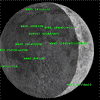

 инфо
инфо инструменты
инструменты




